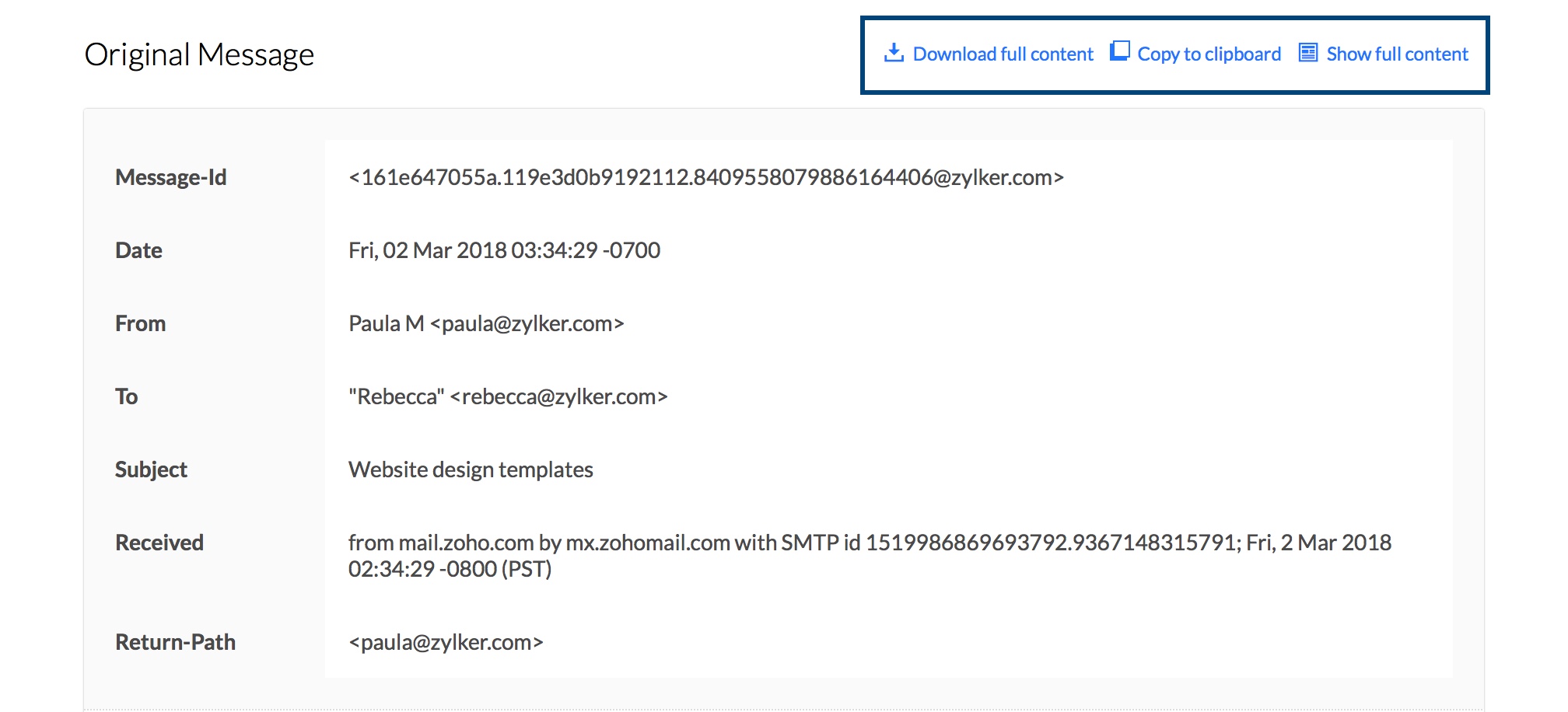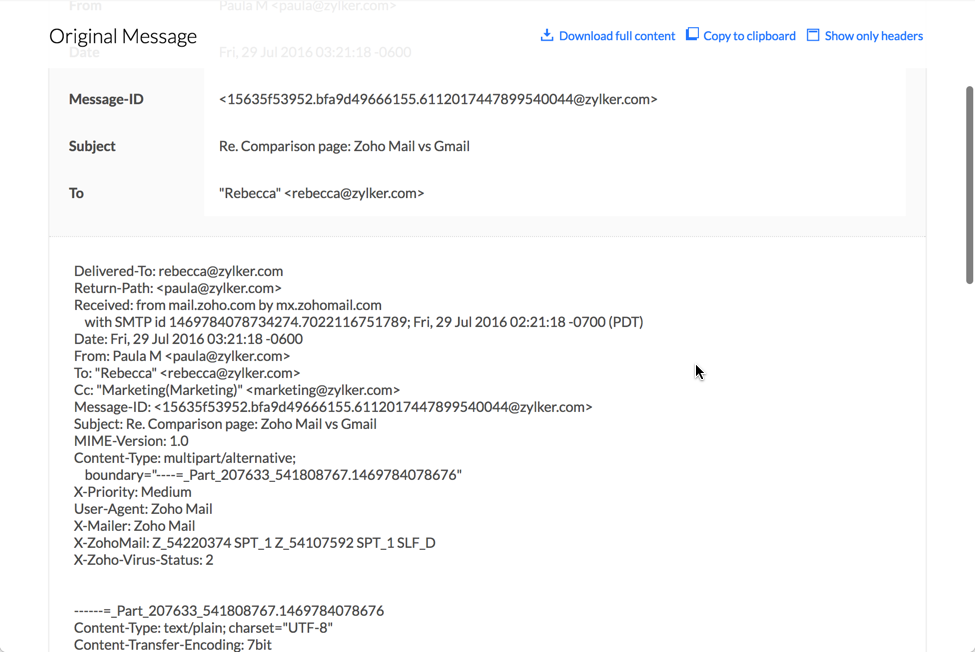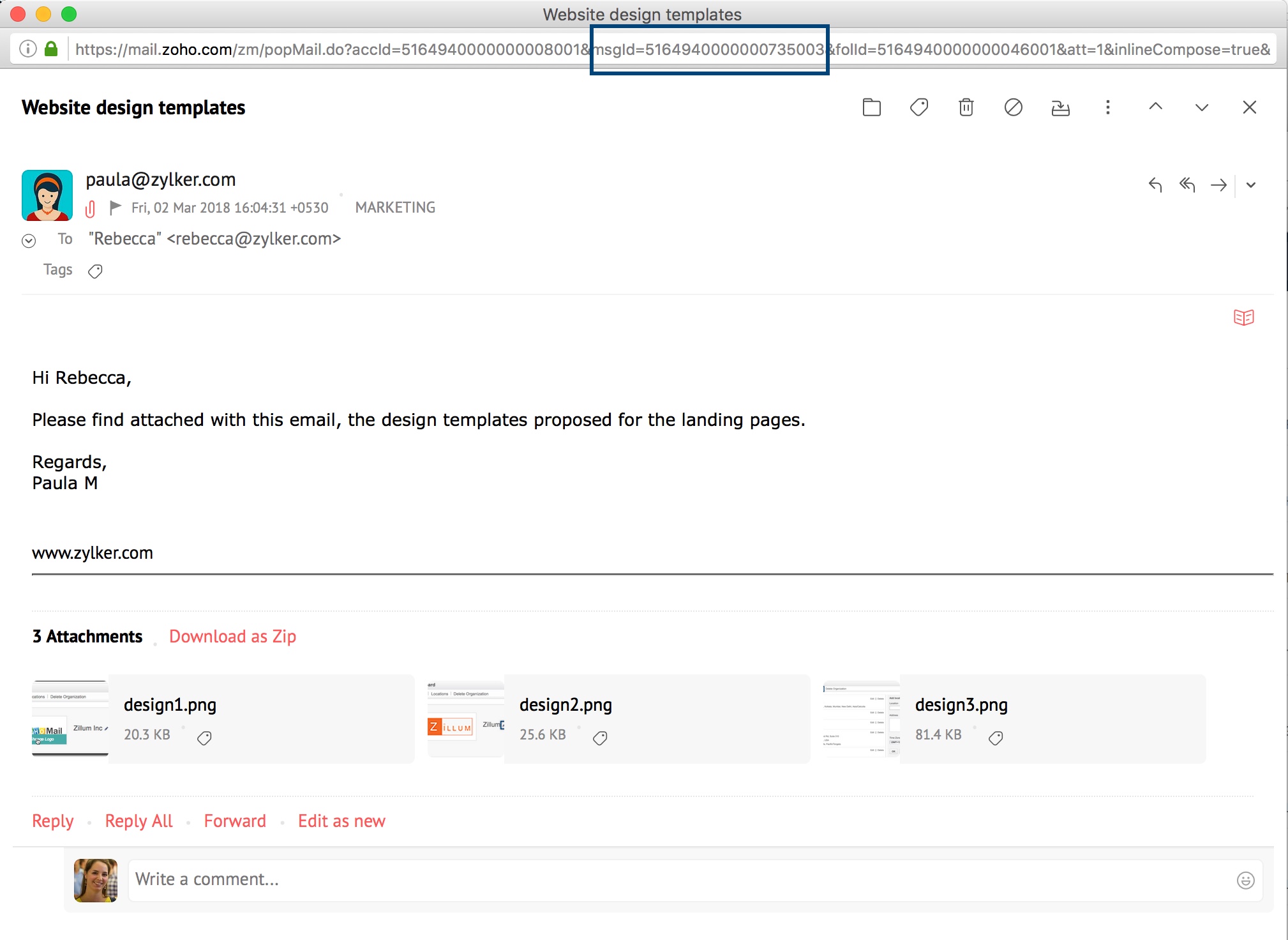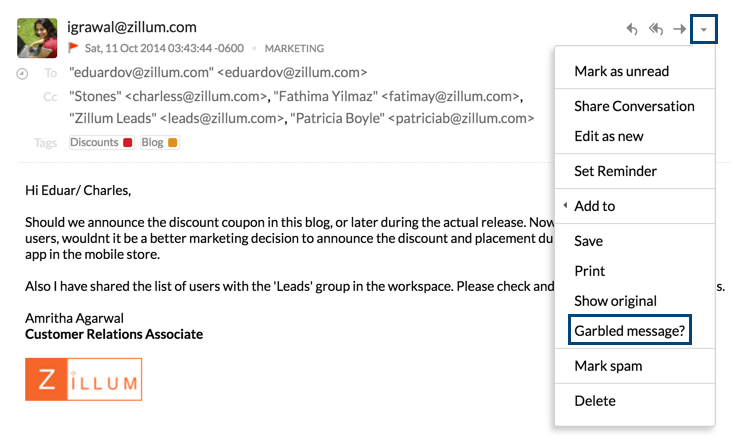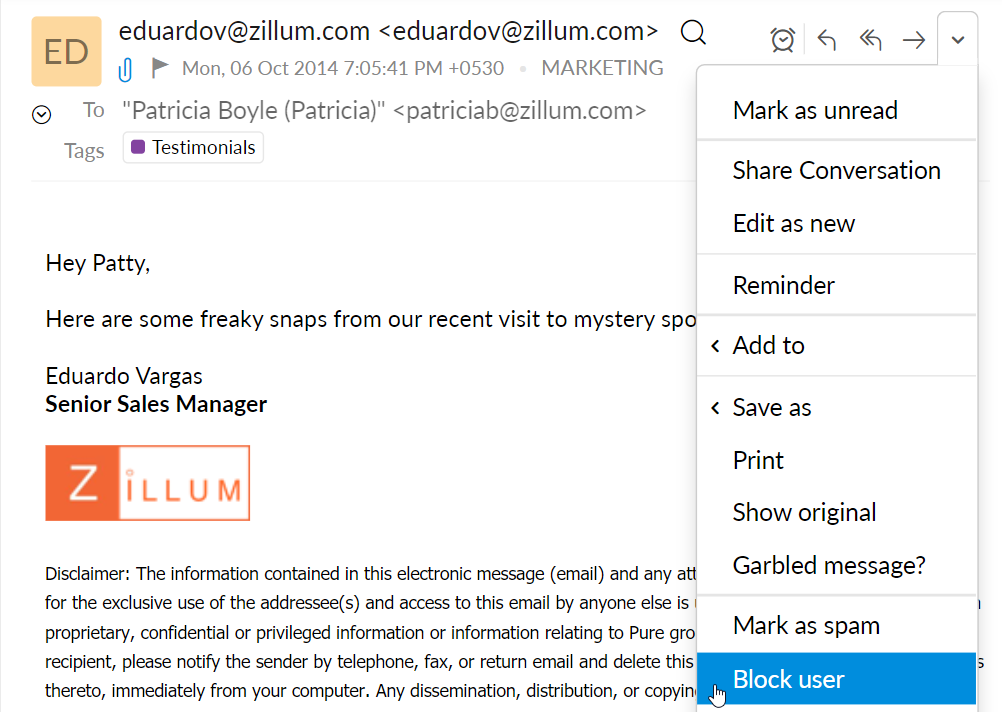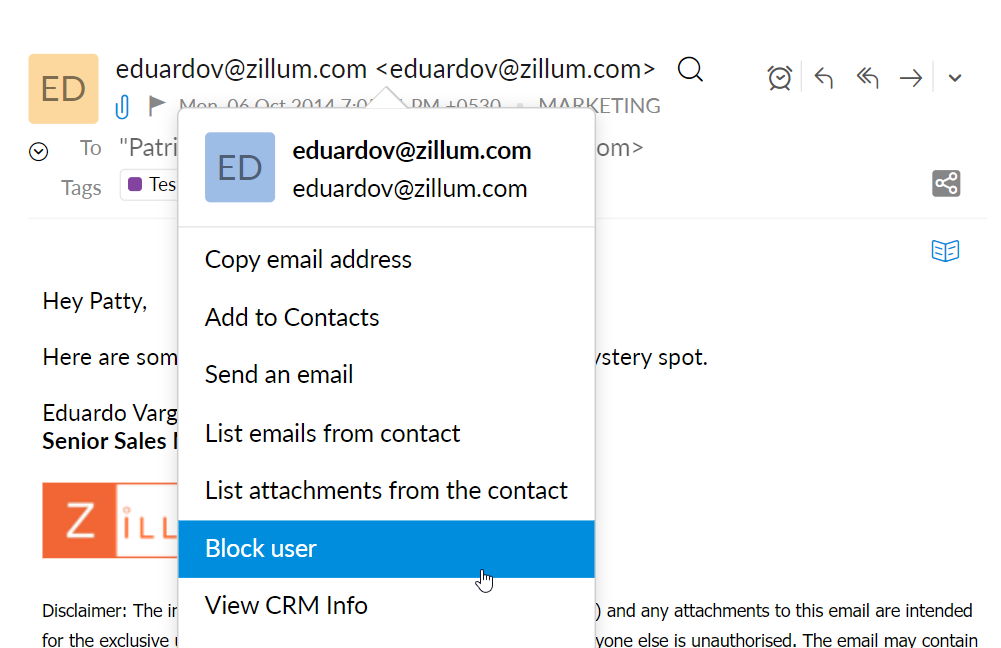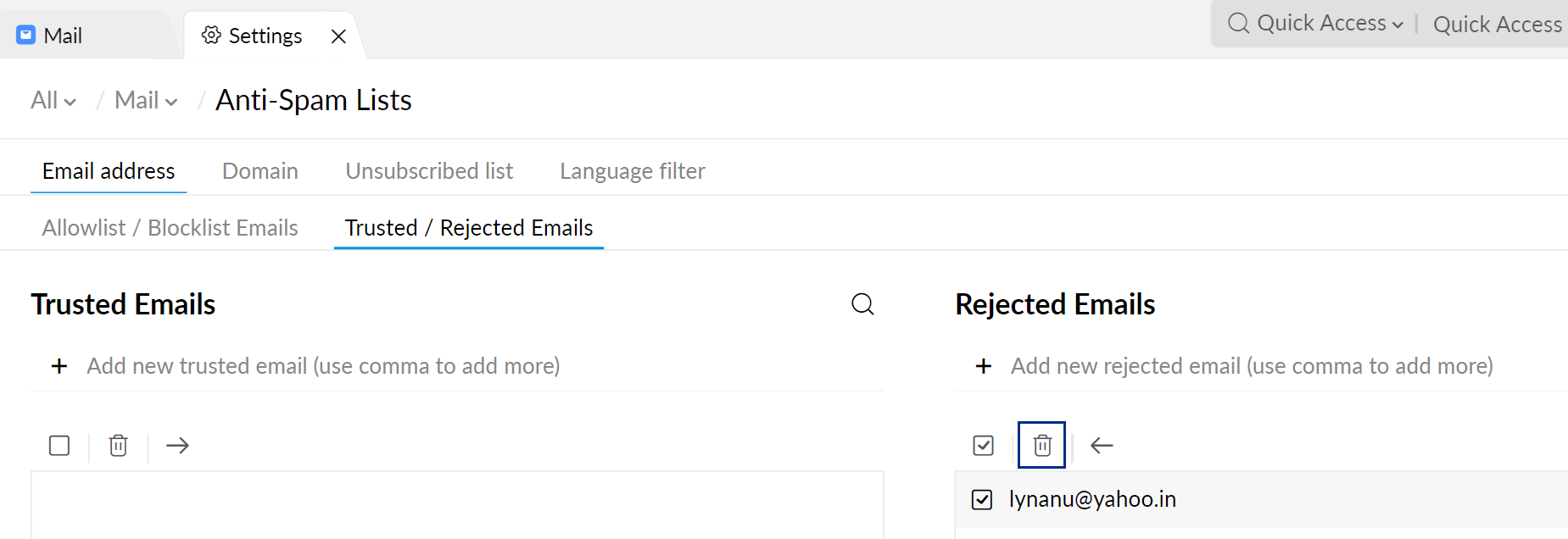Opciones de correo
Zoho Mail proporciona varias opciones que podrían ser necesarias para solucionar problemas o para resolver otros problemas, como una incorrecta interpretación del correo electrónico. Estas opciones incluyen disposiciones para obtener los encabezados de correo electrónico, la solución para un mensaje ilegible, guardar un correo electrónico y la impresión del correo electrónico.
Contenido
Ver los encabezados de correos electrónicos
Los encabezados de correos electrónicos están presentes en todos los correos electrónicos que envía y recibe a través de Internet. Contienen ID de mensajes identificables únicos, el remitente, los destinatarios y la información del asunto, además de presentar información diagnóstica diversa que es útil para la identificación de correo no deseado, rebotes de mensajes, retrasos, entre otros.
Pasos para obtener los encabezados de un correo electrónico en Zoho Mail:
- Inicie sesión en mail.zoho.com.
- Abra el mensaje cuyos encabezados desea ver.
- Haga clic en el cuadro de selección Más acciones en la esquina derecha del correo electrónico.

- Elija la opción Mostrar original.
- Con la información del encabezado del mensaje, también podrá ver varias opciones en la nueva ventana.
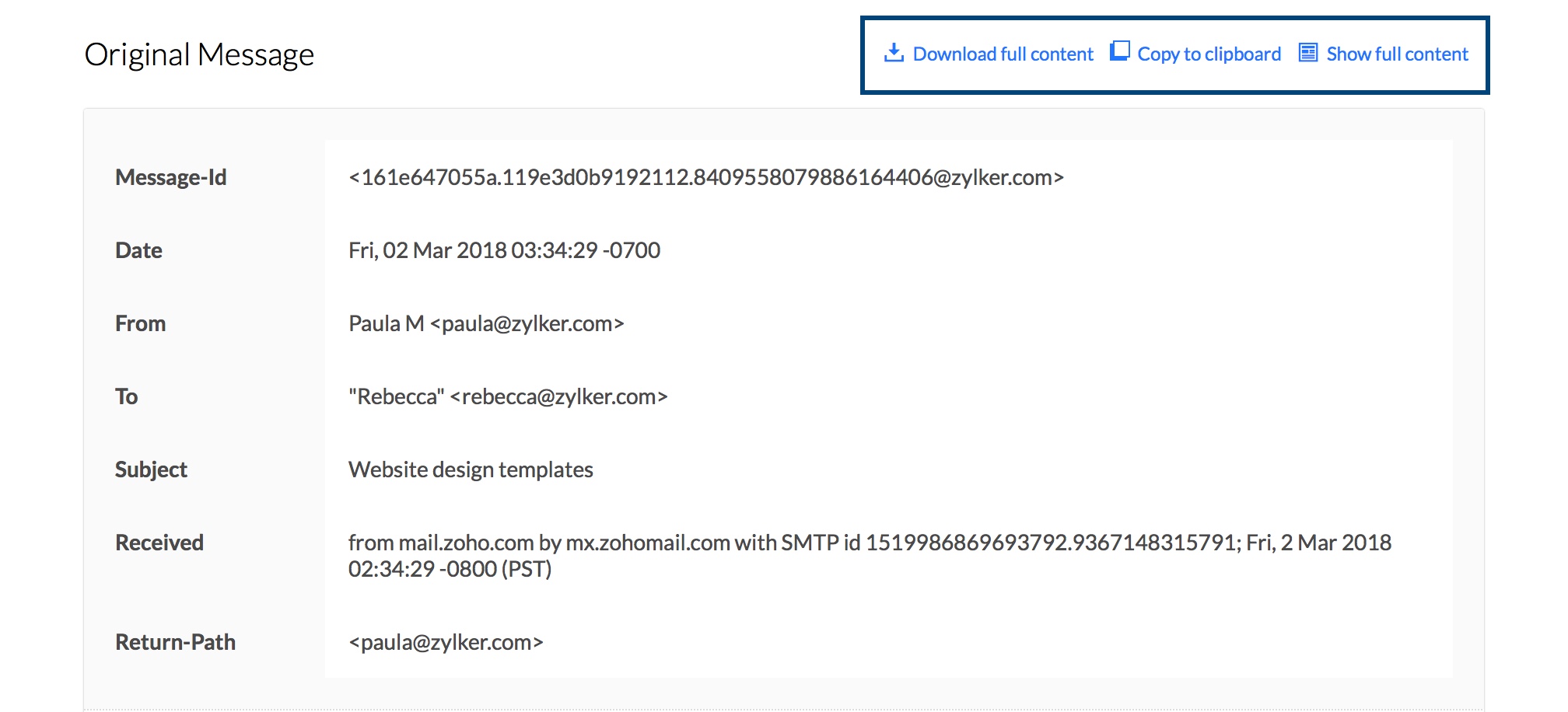
- En caso de que desee descargar los encabezados, haga clic en la opción Descargar contenido completo. Los encabezados de los mensajes se descargarán y guardarán en el sistema como un archivo .txt.
- También puede elegir copiar el contenido del encabezado de la página usando la opción Copiar en el portapapeles.
- Inicialmente solo se muestran los detalles del encabezado principal como una Ruta de retorno, los detalles de Autenticación, etc. Para ver todo el código fuente HTML del correo con formato, haga clic en la opción Mostrar contenido completo.
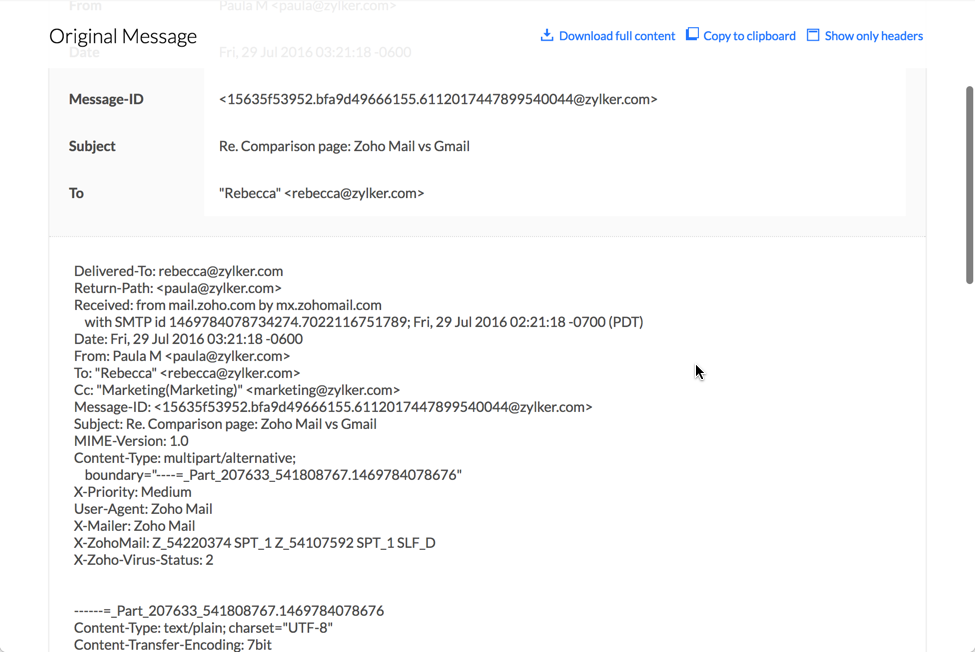
Generalmente, si tiene problemas para enviar o recibir correos electrónicos, tendrá que enviar los encabezados del correo electrónico. En caso de que tenga problemas con la forma en que se muestra el correo electrónico, entonces debe enviar todo el código fuente del correo electrónico. Las instrucciones paso a paso para obtener los encabezados de correo electrónico desde varios clientes de correo electrónico están disponibles en este enlace de ayuda de terceros.
Obtener el ID de correos electrónicos:
- Inicie sesión en su cuenta de Zoho Mail.
- Busque el correo electrónico cuyo ID de mensaje desea ver.
- Haga clic con el botón derecho en el correo electrónico y seleccione la opción Abrir en una ventana nueva.
- En la URL de la nueva ventana, busque la parte msgId=xxxxxxxxxxxxxxxxxxx.
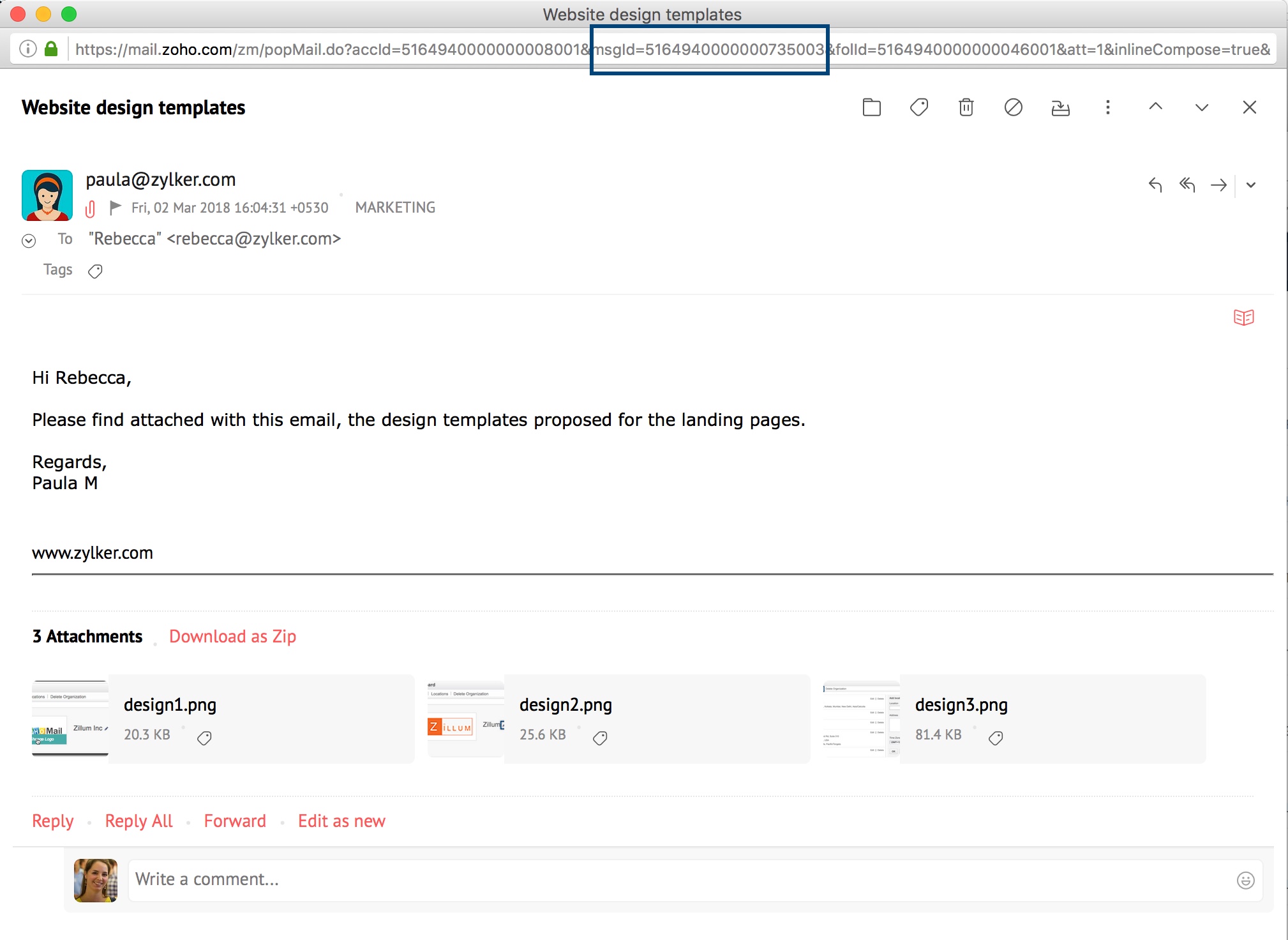
- La serie de números que sigue a la parte "msgId=" de la URL, será el ID de mensaje del correo electrónico.
Imprimir correo electrónico
Puede imprimir un mensaje de correo electrónico con la opción Imprimir que se encuentra en Más opciones cuando lee correos electrónicos. Seleccione Imprimir en el menú desplegable mientras lee el correo electrónico.

El formato imprimible del correo electrónico se abrirá en una nueva ventana. Vuelva a hacer clic en Imprimir para imprimir el correo electrónico.
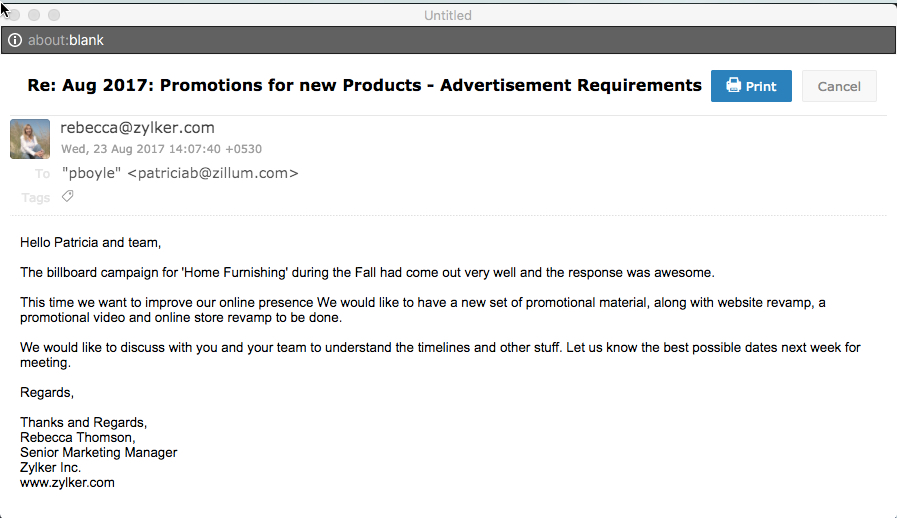
Guardar correo electrónico
Puede guardar el correo electrónico para futuras referencias en formato HTML o EML. Mientras lee su correo electrónico, haga clic en el menú desplegable Más opciones, seleccione Guardar como y elija el formato preferido para guardar el correo electrónico.
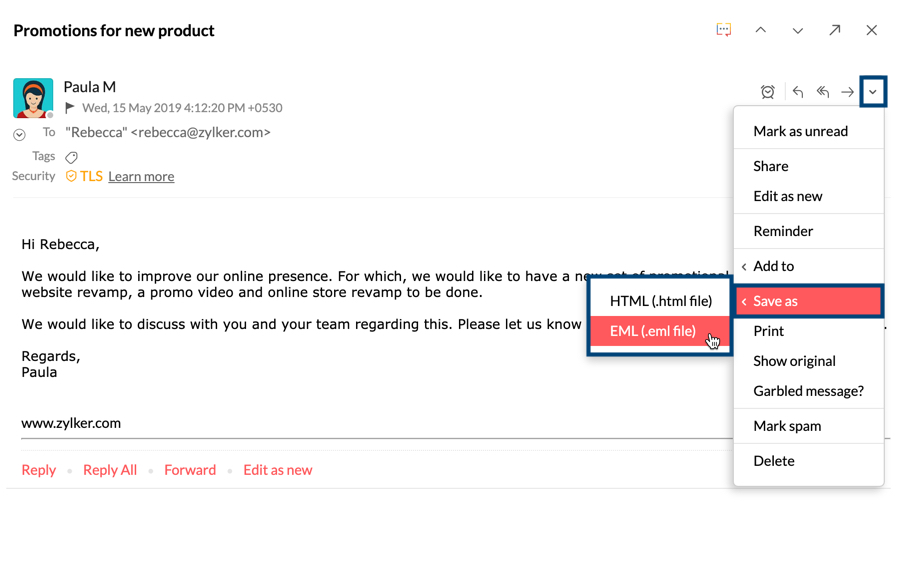
Si guarda el correo electrónico en formato HTML, solo se guardará el contenido del correo electrónico. En este caso, si desea obtener los detalles del remitente o el asunto, utilice la opción Exportar desde Configuración. Sin embargo, si el correo electrónico se guarda en el formato EML, se guardará todo el mensaje, incluidos los archivos adjuntos.
Mensajes distorsionados o ilegibles
Cuando recibe un mensaje de correo electrónico, el contenido del correo tiene detalles de "codificación" con los cuales se decodificará el correo y se mostrará en un formato legible de Zoho Mail. La codificación UTF-8 se adoptó como codificación universal y se puede utilizar para mostrar varios idiomas en los navegadores, y sin problemas de legibilidad en los correos electrónicos.
En algunos casos, el contenido del correo electrónico puede tener ciertos códigos de caracteres, que no son compatibles con los detalles de "codificación" proporcionados en el correo electrónico. Por ello, el contenido puede aparecer distorsionado cuando se visualiza el mensaje. Esto ocurre a menudo cuando tiene una cadena de correos electrónicos en el mismo hilo, con diferentes valores de codificación de caracteres.
Puede utilizar la opción Ver mensaje ilegible, para abrir el correo electrónico específico en una nueva ventana y escoger una codificación adecuada en el navegador.
- Abra el correo electrónico que se muestra como ilegible.
- Seleccione ¿Mensaje ilegible? en el menú desplegable Más opciones.
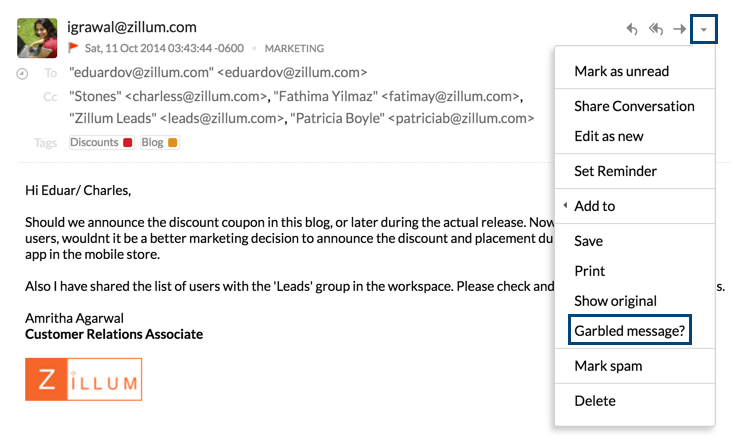
- El mensaje se abrirá en una nueva ventana del navegador.
- Seleccione Codificación en el menú Vista de la barra de herramientas del navegador.
- En la lista, seleccione una codificación adecuada para el idioma en el que cree que ese mensaje está escrito.
- El mensaje se debería mostrar correctamente cuando seleccione la codificación correcta.
- Si todavía tiene problemas para visualizar el correo electrónico, póngase en contacto con Soporte de Zoho Mail con los encabezados de sus correos electrónicos.
Nota:
Los diferentes navegadores tienen distintos nombres de menú o elementos para la codificación. En Internet Explorer, se muestra el elemento como "Codificación de caracteres" y, en Safari, como "Codificación de texto", etc. Seleccione el elemento apropiado según el navegador que utiliza.
Bloquear/desbloquear usuarios
Ahora puede bloquear usuarios en Zoho Mail si alguno envía correo no deseado repetidamente o parece poco confiable. También puede desbloquearlos en el futuro. Esta función de “bloqueo/desbloqueo” le brinda un control adicional sobre su bandeja de entrada y aumenta la seguridad.
Bloquear a un usuario
- Inicie sesión en Zoho Mail.
- Haga clic en el correo electrónico cuyo remitente desea bloquear.
- Puede bloquear usuarios de varias maneras.
- En el panel de vista previa, haga clic en el ícono de más acciones. Aparece una ventana desplegable con varias opciones.
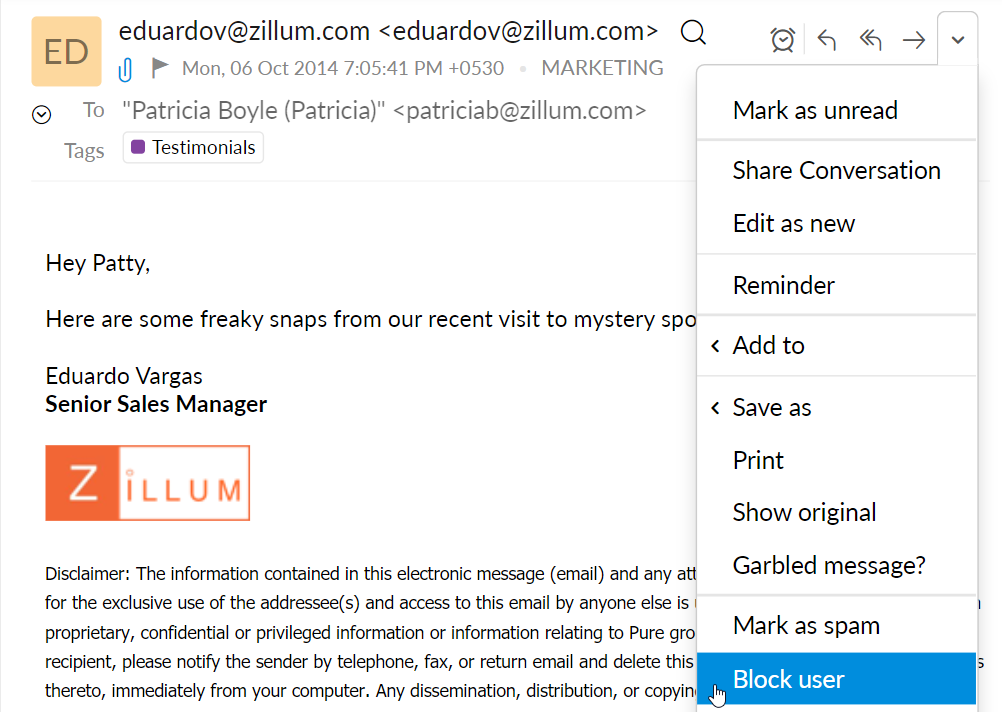
- Haga clic en su nombre de usuario. Aparece una lista de opciones debajo del nombre.
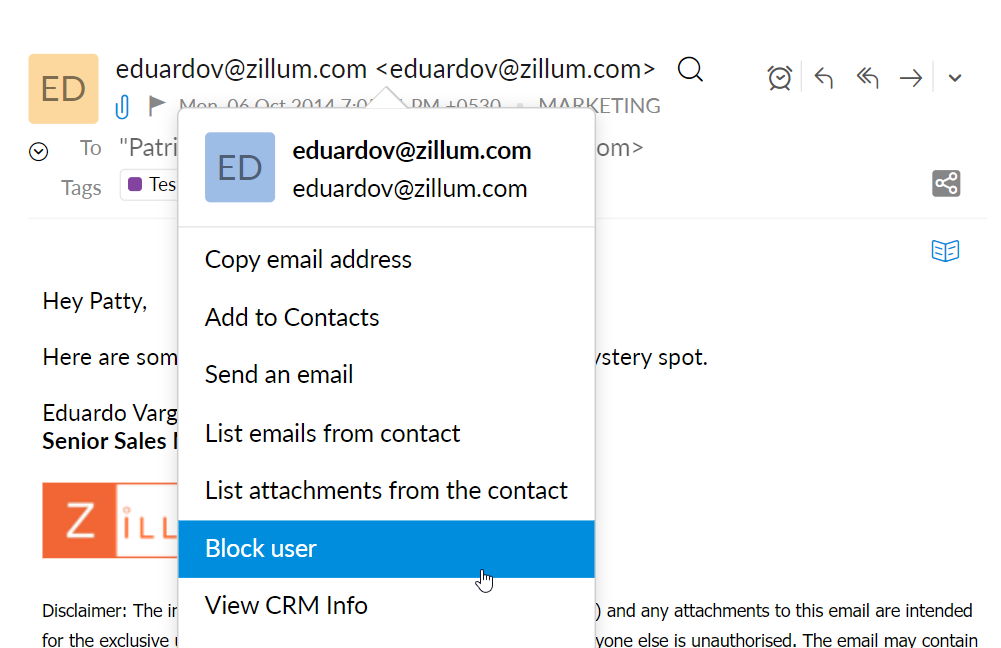
- En el panel de vista previa, haga clic en el ícono de más acciones. Aparece una ventana desplegable con varias opciones.
- Haga clic en Bloquear usuario en la lista desplegable.
Una vez que bloquea a un usuario, el correo electrónico en particular se envía a la carpeta Correo no deseado. La dirección de correo electrónico del usuario se almacena en la lista de rechazados y se devolverán todos sus futuros correos electrónicos.
Desbloquear usuarios
Puede desbloquear a un usuario en cualquier momento si cambia de opinión.
Si desea desbloquear instantáneamente a un usuario (por ejemplo, es posible que lo haya bloqueado accidentalmente), haga clic en su nombre de usuario o el ícono de más acciones en el panel de vista previa del correo electrónico (el correo electrónico estará disponible para previsualizarlo hasta que lo cierre) y seleccione Desbloquear usuario. También puede desbloquear usuarios si identifica el correo electrónico que se envió a la carpeta de correo no deseado, hace clic en su nombre de usuario o en el ícono de más acciones en el panel de vista previa del correo electrónico y selecciona Desbloquear usuario. Para desbloquear usuarios después de un período determinado:
- Vaya a la configuración de Lista de correo no deseado. Para obtener más detalles acerca de la configuración de la lista de correo no deseado, consulte esta página de ayuda.
- Seleccione Correos electrónicos de confianza/rechazados en la pestaña Dirección de correo electrónico.
- En el segmento Correos electrónicos rechazados, seleccione los usuarios que desea desbloquear haciendo clic en las casillas de verificación junto a sus direcciones de correo electrónico.
- Elimine las direcciones de correo electrónico para desbloquear a los usuarios haciendo clic en el ícono de eliminación.
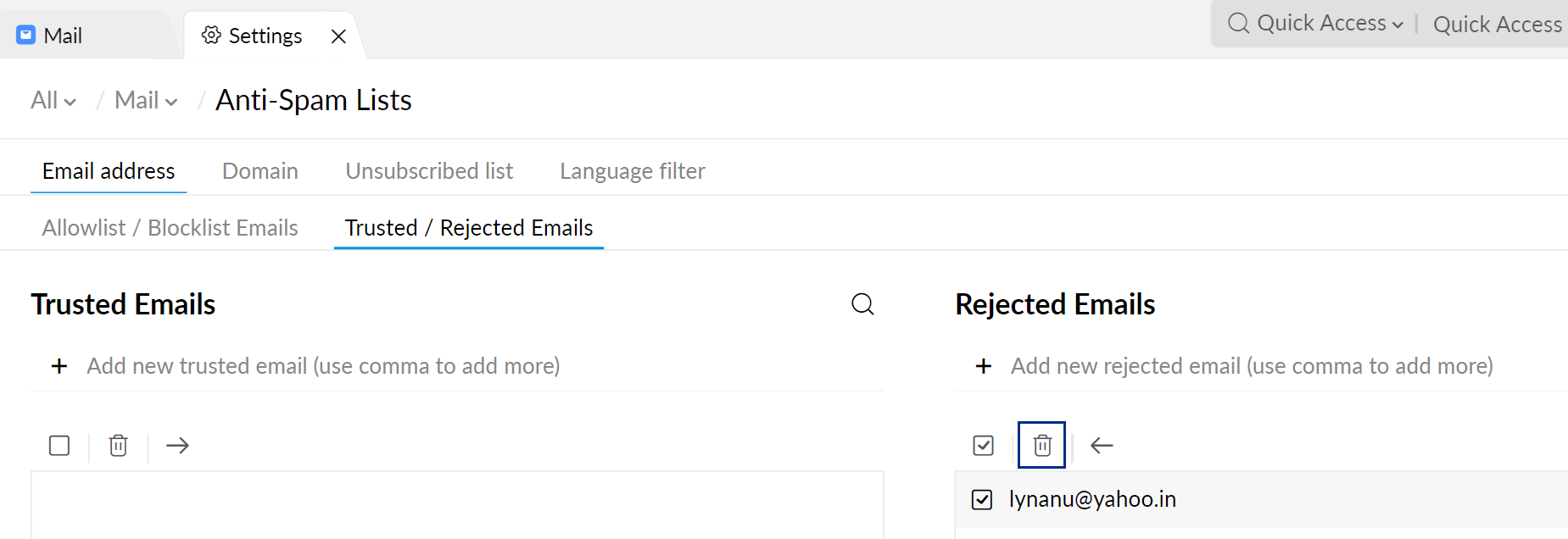
Nota:
La opción Bloquear usuario no estará disponible para los usuarios dentro de la misma organización.